早期採用者が iOS16beta にアップグレードした後、次期 iOS16 の正式バージョンにどのようにアップデートしますか?
Apple関係者は北京時間9月8日に新製品発表カンファレンスを開催すると正式に発表した。このカンファレンスはiOS16の正式版のプッシュとなる。
最近何人かの友人が、iOS 16 のベータ版を iPhone にインストールしたと尋ねましたが、正式版がリリースされたらどうやってインストールすればよいでしょうか?彼らは、正式バージョンの更新通知を今後も受け取るかどうかを知りたいと考えています。
答えは「はい」です。
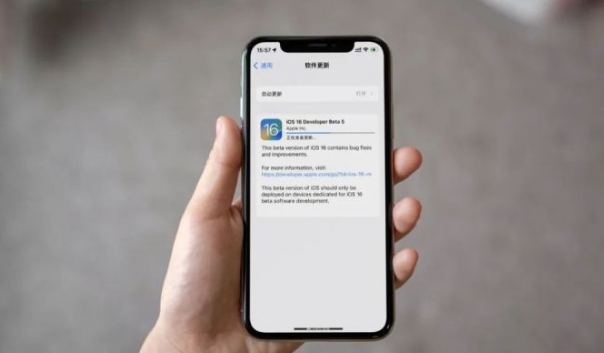
iOS 16 のどのベータ版をインストールしても、後で正式版にアップグレードできます。したがって、iOS 16にアップグレードしたユーザーは、安心して新機能を体験できます。
編集者は、iOS16 の正式バージョンにアップグレードするためのさまざまな方法をまとめました。Apple ファンは最初に収集することを忘れないでください。
1. 携帯電話のオンライン アップグレード
最も速くて簡単な方法は、設定で iOS 16 正式バージョンのプッシュを受け取り、アップグレードすることであることは誰もが知っています。
デバイスが iOS 16 システムをサポートしており、ジェイルブレイクされていない限り、このアップグレード方法を使用して iOS システムを更新できます。
状況 1: iOS16 正式バージョンのプッシュを受け取る
以前の iOS システム バージョンでは、システムをアップグレードする場合は、古いバージョンの説明ファイルを削除する必要があります。新しいシステムのアップデートを受信します。ただし、iOS13以降のバージョンではこの操作は必要なくなりました。今後は、ユーザーはシステム アップデート ボタンをクリックするだけで、システム アップグレードを簡単に完了できます。この変更により、システムのアップグレードがより便利かつ迅速になり、ユーザーは古いバージョンの説明ファイルを削除するための追加の手順を実行する必要がなくなりました。
iOS16が正式にリリースされ、iPhoneがアップグレード要件を満たしている場合、[設定]-[一般]-[ソフトウェアアップデート]で最新正式版iOS16のアップデートプッシュを受信し、iOSアップデートを行うことができます。システムをアップデートするだけです。
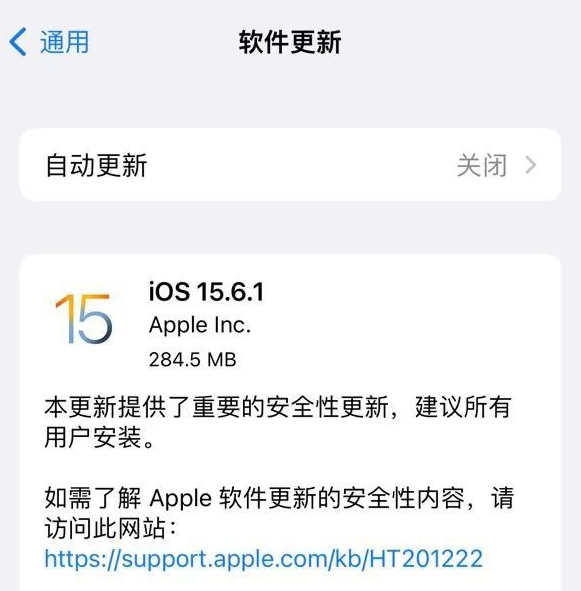
シナリオ 2: iOS16 正式バージョンのプッシュを受信しない
iOS システムをアップグレードするときに古いバージョンの説明ファイルを削除する必要はなくなりましたが、依然としてバグが発生する可能性があります。そのため、更新プロンプトが検出されなくなります。この状況により、ユーザーは重要なシステムアップデートやアプリケーションアップデートを見逃す可能性があります。したがって、システムとアプリケーションのアップデートをタイムリーにチェックして、デバイスとアプリケーションが常に最新で安定していることを確認することが非常に重要です。次の手順に従って、システムとアプリケーションのアップデートを確認できます。 1. デバイスの設定アプリを開きます。 2. 「一般オプション」までスクロールし、クリックして入力します。 3. 一般オプションで、ソフトウェア更新オプションを見つけてクリックして入力します。 4. ソフトウェア更新オプションでは、最新の iOS バージョンがダウンロードおよびインストールできるかどうかがシステムによって自動的に確認されます。アップデートが利用可能な場合は、アップデートするように求められます。 5. さらに、App Store でアプリのアップデートを確認できます。 App Store アプリを開き、「今日」タブをタップし、画面上部から下にスワイプすると、利用可能なアプリのアップデートが「アップデート」セクションに表示されます。 「更新」ボタンをクリックすると、アプリケーションの更新が完了します。 システムとアプリのアップデートを定期的にチェックすることで、デバイスとアプリを常に最新の状態にし、パフォーマンスとセキュリティを向上させることができます。
したがって、iPhone がアップデートを検出できない状況に遭遇した場合は、システムをアップデートする前に説明ファイルを手動で削除することをお勧めします。
iPhone の [設定] - [プロファイル] を開き、プロファイルの下にある [プロファイルを削除] をクリックして、操作を順番に確認し、プロンプトに従ってデバイスの再起動を選択します。
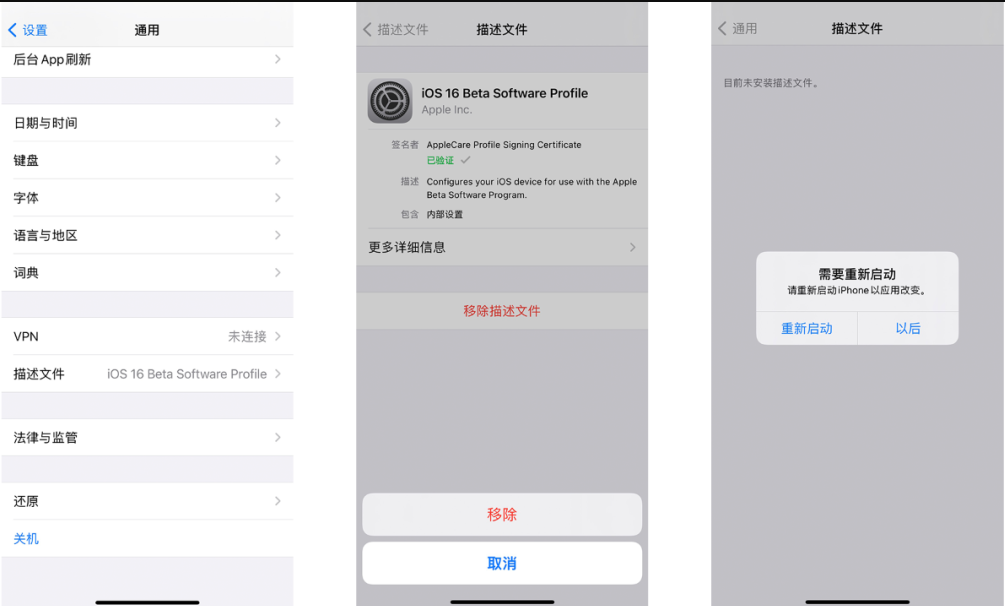
2. コンピュータを利用したアップグレード
携帯電話の iOS システムを大規模にアップデートする必要がある場合、動作が遅いなどの問題が発生することがよくあります。ダウンロード速度、ダウンロード速度の遅さなど。アップデートが進まない、または失敗するなど。これらの問題は、ユーザーに迷惑を及ぼす可能性があります。
説明ファイルを削除しても正式なバージョン更新プロンプトが表示されない場合は、この問題を解決するためにコンピュータのシステムをアップグレードすることを検討してください。
方法 1: ツールを使用してアップグレードする
Apple 携帯電話修復ツールを使用すると、最新の公式バージョンの iOS 16 に迅速かつ簡単にアップグレードできます。このツールは初心者が使用するのに非常に適しており、操作はシンプルで理解しやすいです。いくつかの簡単な手順で、最新バージョンの iOS を体験できます。
このアップデートでは、iOS デバイスのアップグレード プロセス中に発生する可能性のある 150 件の iOS システム問題 (白いリンゴ、黒い画面、頻繁な再起動、リカバリ モードでのスタック、アップデートの失敗、起動不能など) の修復もサポートされています。
操作プロセス:
ステップ 1: まず、関連ツールをダウンロードしてインストールし、データ ケーブルを使用してデバイスをコンピューターに接続する必要があります。接続が成功すると、ソフトウェアはデバイスを自動的に検出し、コンピューターに表示します。次に、「iOS システムの問題を解決する」オプションをクリックする必要があります。
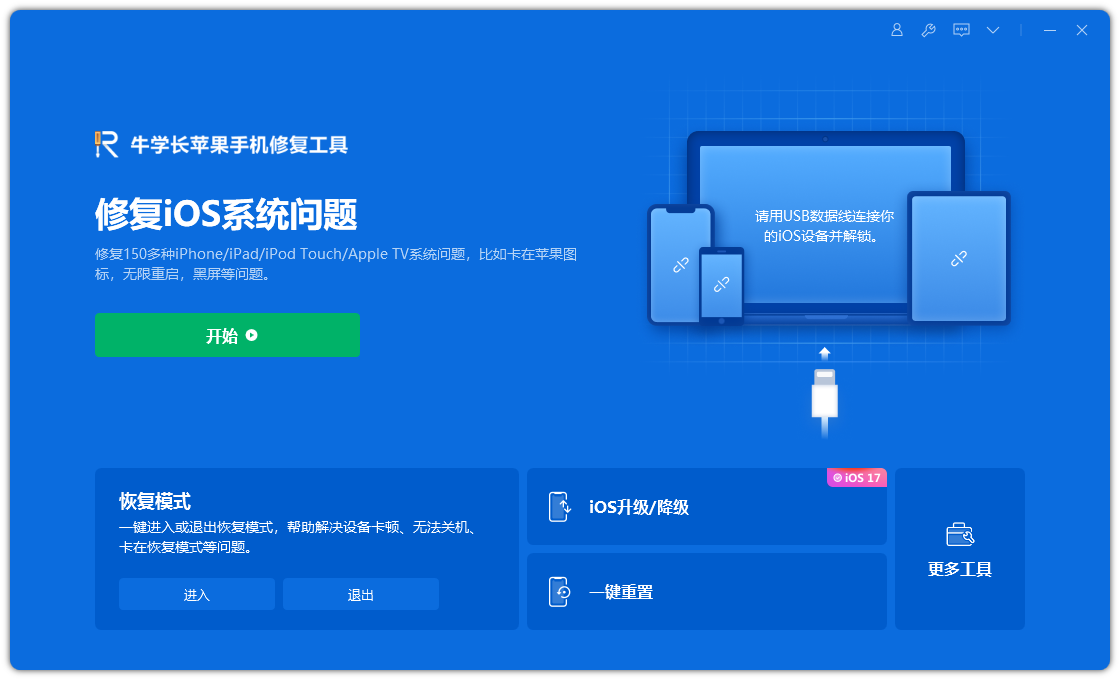
次に、「標準修復」を選択し、クリックしてファームウェアをダウンロードします。このソフトウェアは、デフォルトで最新バージョンの iOS システム ファームウェアを提供します。
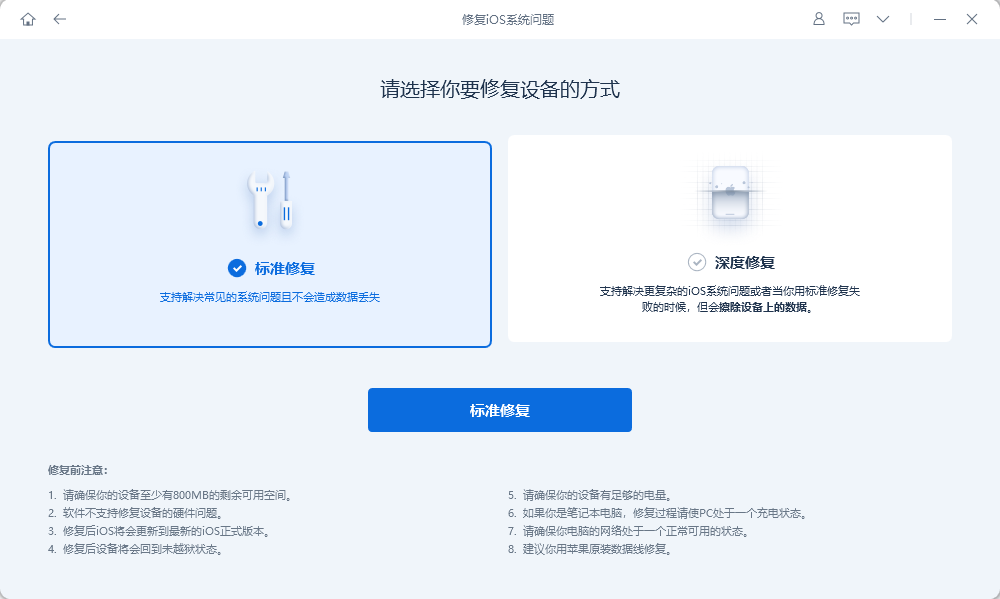
ステップ 2: ファームウェアのダウンロードに成功したら、[修復の開始] ボタンをクリックしてアップグレードを開始してください。アップグレードが完了すると、iPhone が自動的に起動します。
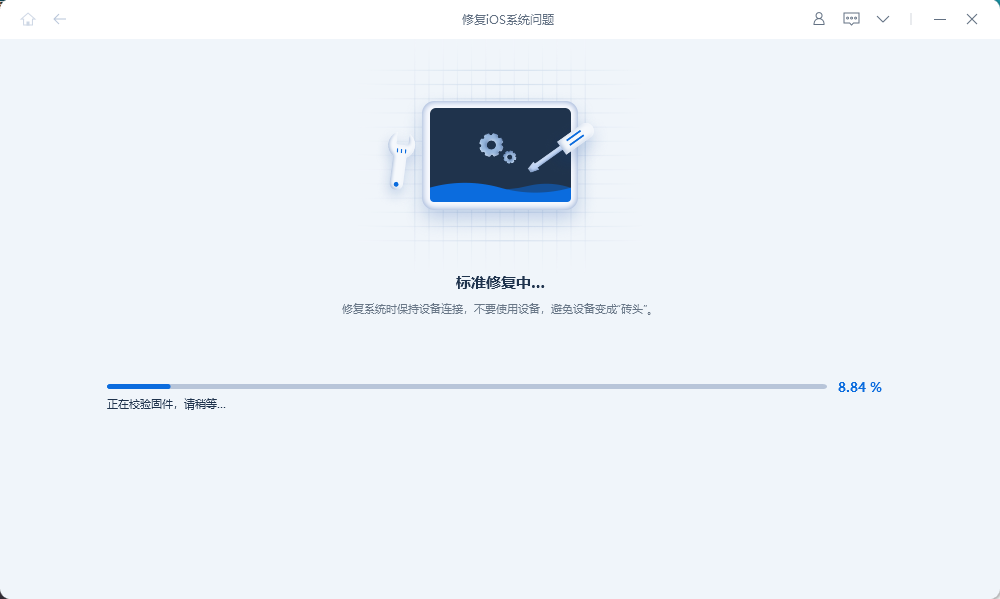
アップグレード プロセス全体には約 10 分かかります。操作中にデータ ケーブルを抜かないように注意してください。アップグレード プロセス中は、画面に「修復が完了しました」と表示されるまで辛抱強く待ちます。これはアップグレードが完了したことを意味します。
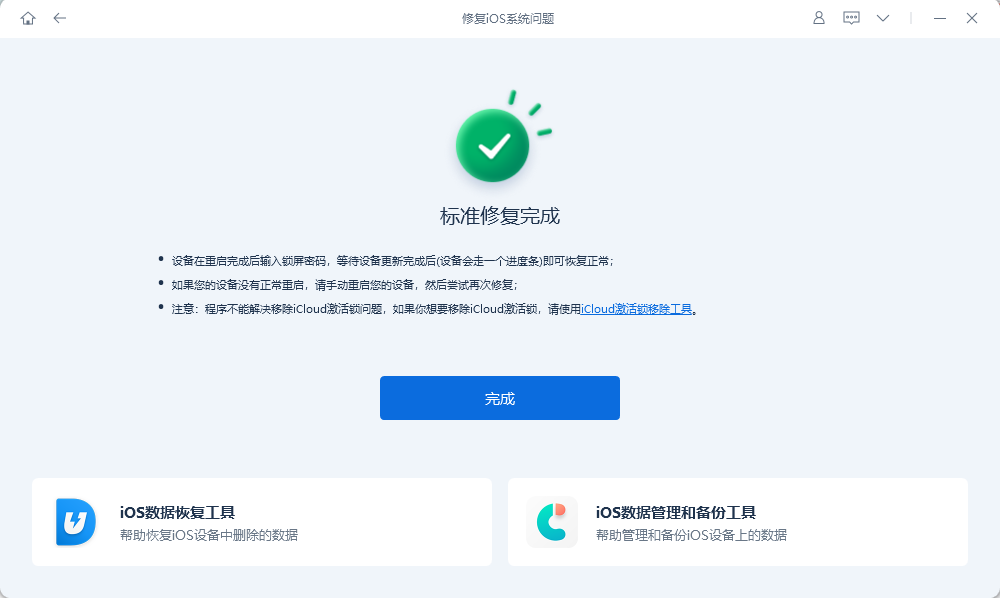
方法 2: iTunes を使用してアップグレード
iTunes は Apple の公式ツールで、主に Apple デバイス上のデータの管理とアップグレードに使用され、回復操作も実行できます。
まず、最新バージョンの iTunes を起動し、データ ケーブルを使用して iPhone をコンピュータに接続する必要があります。ソフトウェアがデバイスを認識するのを待った後、iTunes はプロンプトをポップアップ表示し、最新の iOS システムがアップデート可能であることを知らせます。 「更新」ボタンをクリックし、プロンプトに従って更新操作を完了するだけです。このようにして、iPhone は最新の iOS システムに正常にアップグレードされます。
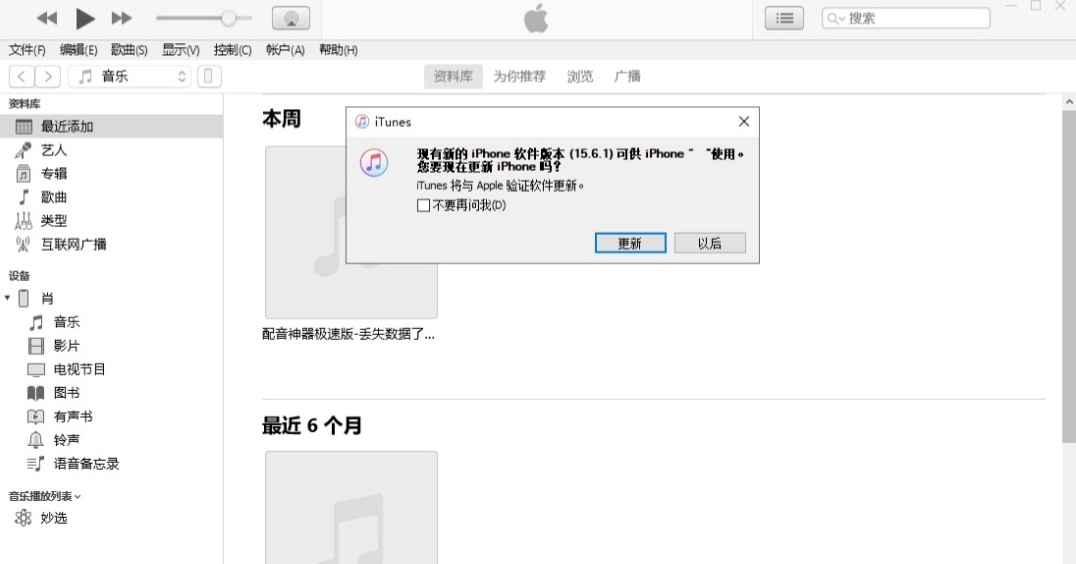
ただし、iTunes を使用してアップグレードする場合、アップデート失敗エラーやアップデートを実行できないというメッセージが表示されることがよくあります。方法 1 では修復ツールを使用することをお勧めします。
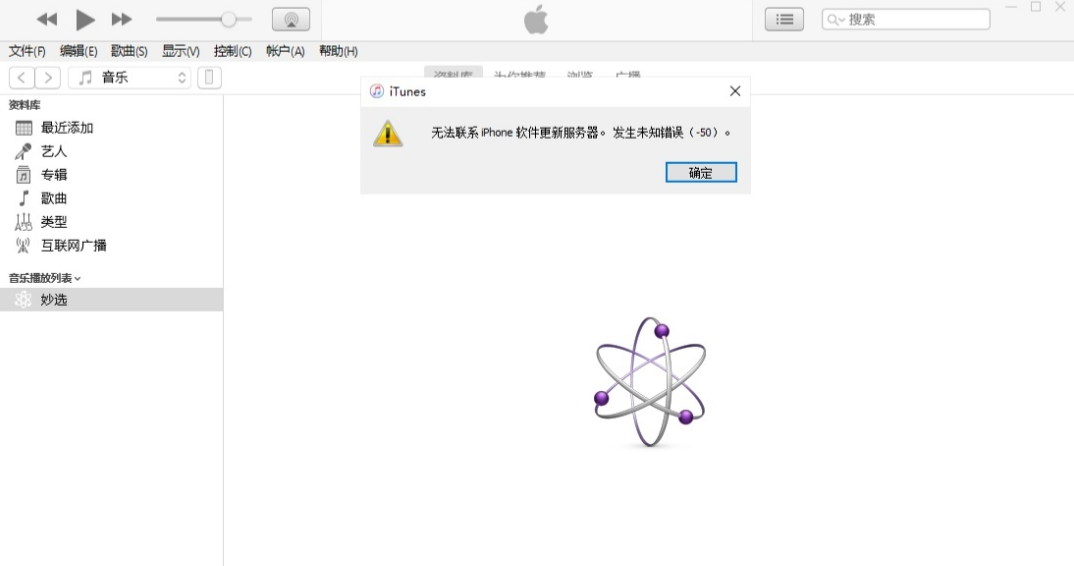
以上が早期採用者が iOS16beta にアップグレードした後、次期 iOS16 の正式バージョンにどのようにアップデートしますか?の詳細内容です。詳細については、PHP 中国語 Web サイトの他の関連記事を参照してください。

ホットAIツール

Undresser.AI Undress
リアルなヌード写真を作成する AI 搭載アプリ

AI Clothes Remover
写真から衣服を削除するオンライン AI ツール。

Undress AI Tool
脱衣画像を無料で

Clothoff.io
AI衣類リムーバー

AI Hentai Generator
AIヘンタイを無料で生成します。

人気の記事

ホットツール

メモ帳++7.3.1
使いやすく無料のコードエディター

SublimeText3 中国語版
中国語版、とても使いやすい

ゼンドスタジオ 13.0.1
強力な PHP 統合開発環境

ドリームウィーバー CS6
ビジュアル Web 開発ツール

SublimeText3 Mac版
神レベルのコード編集ソフト(SublimeText3)

ホットトピック
 7462
7462
 15
15
 1376
1376
 52
52
 77
77
 11
11
 17
17
 17
17
 M3 iPad Air vs. M2 iPad Air:違いを見つけます(可能であれば)
Mar 11, 2025 am 03:08 AM
M3 iPad Air vs. M2 iPad Air:違いを見つけます(可能であれば)
Mar 11, 2025 am 03:08 AM
2025 iPad Air(M3)と2024 iPad Air(M2)の間の詳細な比較:アップグレードには価値がありますか? Appleは、M3チップを備えた新しいiPad Airをリリースしました。新しいタブレットは、使いやすさと経済のバランスを取り、ベテランユーザーにパフォーマンスの改善をもたらします。しかし、それは前世代のM2iPad Airとどう違うのでしょうか?調べてみましょう。 外観デザイン:完全に一貫しています 新しいiPad Airの外観は、2024年にリリースされたM2 iPad Airとほぼ同じであり、2022年のM1 iPad Airとまったく同じです。 11インチおよび13インチのスクリーンサイズ(対称的なベゼル)、サイズ、重量、さらには色
 8つのiPhoneアプリI' Mは永遠に生きるために使用しています
Mar 16, 2025 am 12:19 AM
8つのiPhoneアプリI' Mは永遠に生きるために使用しています
Mar 16, 2025 am 12:19 AM
寿命を最大化する:より健康で長い寿命のためのiPhoneアプリ グルーチョ・マルクスは、永遠に生きること、または死ぬことを望んでいたことで有名です。 不死性はとらえどころのないままですが、寿命とhealthspanの両方を大幅に拡張できます(私たちがeenする時間の長さ
 2025年の最高の11インチiPadエアケース
Mar 19, 2025 am 06:03 AM
2025年の最高の11インチiPadエアケース
Mar 19, 2025 am 06:03 AM
Top iPad Air 11インチケース:包括的なガイド(2025年3月14日更新) この更新されたガイドは、さまざまなニーズや予算に対応して、利用可能な最高のiPad Air 11インチケースを紹介します。 新しいM3またはM2モデルを所有しているかどうかにかかわらず、Investmを保護します
 Apple Intelligenceは、iPhoneの更新後もオンになります
Mar 14, 2025 am 03:01 AM
Apple Intelligenceは、iPhoneの更新後もオンになります
Mar 14, 2025 am 03:01 AM
新しいiPhone iOSアップデートは、以前に無効になったユーザーであっても、Apple Intelligenceを自動的に再アクティブ化することです。バグであろうと意図的であろうと、この予期しない動作は、ユーザー間で不満を引き起こしています。 最近のiOS 18.3.2アップデート、主にa
 私がアップルファミリーの共有を使用しない簡単な理由(どんなに良いです)
Mar 22, 2025 am 03:04 AM
私がアップルファミリーの共有を使用しない簡単な理由(どんなに良いです)
Mar 22, 2025 am 03:04 AM
Appleの家族の共有:壊れた約束? redownloadsから保護しなかったことを購入するように依頼してください Appleの家族の共有は、アプリ、サブスクリプションなどを共有するのに便利ですが、重要な欠陥があります。
 2025年の最高のiPad Pro 13インチケース
Mar 25, 2025 am 02:49 AM
2025年の最高のiPad Pro 13インチケース
Mar 25, 2025 am 02:49 AM
13インチのiPad Proでプランジを採用した場合は、偶発的な損傷から保護するためにケースでキットを出してください。
 Apple Intelligenceはバストですが、それは1つの大きな利点がありました
Mar 25, 2025 am 03:08 AM
Apple Intelligenceはバストですが、それは1つの大きな利点がありました
Mar 25, 2025 am 03:08 AM
概要Apple Intelligenceはこれまでになく、印象的な機能を備えていませんが、その一部はおそらくiOS 19が後に発売されるまで到着しません
 M3 iPad Air vs. M4 iPad Pro:どのタブレットを入手する必要がありますか?
Mar 14, 2025 am 12:09 AM
M3 iPad Air vs. M4 iPad Pro:どのタブレットを入手する必要がありますか?
Mar 14, 2025 am 12:09 AM
AppleiPad Air(M3)vs。iPad Pro(M4):詳細な比較 Appleの最新のiPadリリースは、M3搭載のiPad AirとM4装備のiPad Pro:魅力的な選択肢を提示します。 どちらも11インチと13インチの画面サイズを提供しますが、で大きな違いがあります




